分类
最近有更新了win10系统的用户和我反馈说键盘被锁住了无法打开,这是怎么一回事呢?可能是不小心点击了键盘上是锁住键。那么当我们遇到win10键盘锁住了该怎么办呢。别急,小编接下来就针对这个问题,给对大家带来了win10键盘锁住了的还原方案。快和小编一起来看看吧。
win10键盘锁住了的还原方案
第一种方法
1、外接键盘,是否按过“Numlock”键,如果按过“Numlock”键,再次使用外接键盘按一次“Numlock”键,就会恢复正常了。

2、可以在电脑键盘中找到“Fn”键,这个键又被称为“第二功能键”,因为当你按下这个键,再去按另一个带有两种功能的键时,那个键就会出现第二种功能。
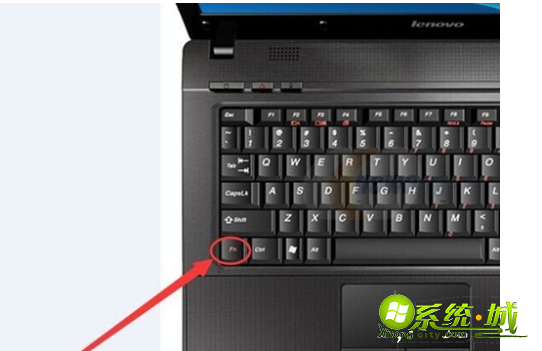
3、再找到“F8”键,因为这个键的第二种功能就是“Numlock”键的功能,同时按下“Fn”和“Numlock”键,就完成了对键盘数字键的解锁

1,按下键盘上的win+r键,打开运行窗口。输入“cmd”并回车,打开命令行。
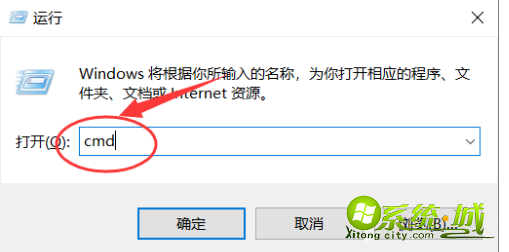
2,在命令行中输入“sc config i8042prt start= auto”并回车。
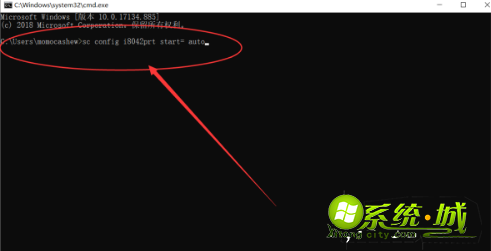
3、此时打开开始菜单,点击重启按钮,重启电脑即可解决。
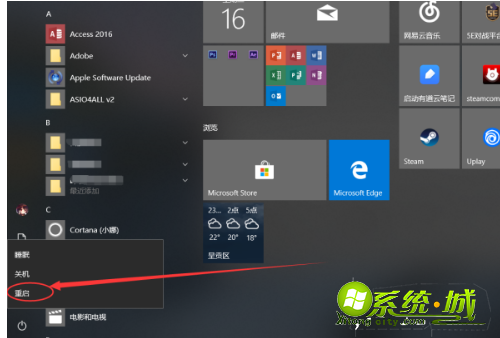
以上就是win10键盘锁住了的还原方案啦,有需要的朋友跟着小编上述的图文教程动手试试看吧。这种操作方法很简单,容易上手。不要错过了哦,希望能够帮助到你。
热门教程
网友评论